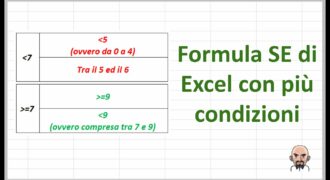La formattazione condizionale in Excel è uno strumento utile che permette di evidenziare determinati dati all’interno di una tabella in base a determinate condizioni. Si possono utilizzare diversi criteri per impostare la formattazione condizionale, come ad esempio il valore, la data, la lunghezza del testo, il colore di sfondo e così via. Questo strumento consente quindi di rendere più facile la visualizzazione dei dati importanti all’interno di una grande quantità di informazioni. In questa guida vedremo come utilizzare la formattazione condizionale in Excel per migliorare la leggibilità dei propri dati.
Come utilizzare le formule nella formattazione condizionale
La formattazione condizionale in Excel è una funzionalità utile per evidenziare e visualizzare rapidamente determinati tipi di dati in base a una condizione specifica. L’utilizzo di formule nelle regole di formattazione condizionale può aumentare ulteriormente l’efficacia di questa funzione.
Per utilizzare le formule nella formattazione condizionale, segui questi passaggi:
- Seleziona la cella o il range di celle a cui vuoi applicare la formattazione condizionale.
- Fai clic sulla scheda “Home” nella barra multifunzione e seleziona “Formattazione condizionale” dal menu a discesa.
- Scegli il tipo di regola di formattazione condizionale che desideri applicare. Ad esempio, “Valore della cella” o “Formula”.
- Inserisci la formula nella casella “Valore” o “Formula” della finestra di dialogo “Nuova regola di formattazione”.
- Seleziona il formato di formattazione che desideri applicare se la formula è vera.
- Fai clic su “OK” per applicare la regola di formattazione condizionale alla selezione.
Ad esempio, se desideri evidenziare le celle che contengono un valore maggiore di 100, segui questi passaggi:
- Seleziona la cella o il range di celle a cui vuoi applicare la formattazione condizionale.
- Fai clic sulla scheda “Home” nella barra multifunzione e seleziona “Formattazione condizionale” dal menu a discesa.
- Scegli “Valore della cella” come tipo di regola.
- Scegli “Maggiore di” come regola e inserisci “100” nella casella “Valore”.
- Seleziona il formato di formattazione che desideri applicare se la formula è vera, ad esempio “Colore di riempimento” giallo.
- Fai clic su “OK” per applicare la regola di formattazione condizionale alla selezione.
Nota: Le formule nella formattazione condizionale possono essere complesse e possono contenere funzioni come IF, SUM, AVERAGE e altre.
In sintesi, utilizzare le formule nella formattazione condizionale in Excel è un modo efficace per evidenziare rapidamente i dati in base a una condizione specifica. Seguendo questi semplici passaggi, puoi creare regole di formattazione condizionale personalizzate per migliorare la visualizzazione dei tuoi dati.
Introduzione alle regole di formattazione.
La formattazione condizionale è una funzionalità di Excel che consente di evidenziare i dati in base a determinate condizioni. Ci sono diverse regole di formattazione che si possono applicare a un intervallo di celle, come colori di sfondo, grassetto, corsivo, sottolineatura, bordi e altro ancora.
Per utilizzare la formattazione condizionale in Excel, è necessario seguire alcuni passaggi. Innanzitutto, selezionare il range di celle su cui si vuole applicare la formattazione condizionale. Successivamente, aprire il menu Formattazione condizionale nella scheda Home della barra degli strumenti.
Dal menu Formattazione condizionale, è possibile scegliere tra diverse regole predefinite o crearne una personalizzata. Ad esempio, si può scegliere di evidenziare tutte le celle con un valore maggiore di una determinata cifra o quelle con un testo specifico.
Dopo aver scelto la regola di formattazione condizionale, è possibile personalizzare ulteriormente la formattazione, come il colore di sfondo o il tipo di bordo da applicare alle celle. Inoltre, si può scegliere di applicare più regole contemporaneamente, ad esempio per evidenziare le celle con un valore maggiore di 100 in rosso e quelle con un valore maggiore di 200 in verde.
La formattazione condizionale può essere una funzionalità molto utile per analizzare grandi quantità di dati in Excel e evidenziare facilmente i risultati più importanti. È importante tenere presente che la formattazione condizionale può influire sulle prestazioni del foglio di lavoro se viene utilizzata su grandi set di dati.
Guida alla formattazione in Excel.
Passo 1: Seleziona le celle che desideri formattare. Puoi fare clic sulla cella e tenere premuto il mouse per selezionare un’intera colonna o riga.
Passo 2: Scegli il tipo di formattazione che desideri utilizzare. Excel offre diverse opzioni di formattazione, tra cui celle numeriche, testo, data e ora, valuta, percentuale e molto altro.
Passo 3: Personalizza la formattazione a seconda delle tue esigenze. Ad esempio, puoi scegliere il formato della valuta che desideri utilizzare o il formato della data.
Passo 4: Utilizza la formattazione condizionale per evidenziare specifici valori in base a determinate condizioni. Ad esempio, puoi impostare una regola per evidenziare tutte le celle che contengono un valore superiore a un certo numero.
Passo 5: Utilizza i temi di Excel per applicare facilmente un set di formattazione coerente all’intera cartella di lavoro. Puoi scegliere tra diversi temi preimpostati o crearne uno personalizzato.
La formattazione condizionale Excel è un’opzione utile per evidenziare rapidamente i dati importanti e identificare le tendenze. Utilizzando questa funzione, puoi facilmente evidenziare le celle che contengono valori superiori a una determinata soglia o quelle che soddisfano altre condizioni specifiche. Inoltre, puoi personalizzare la formattazione condizionale per soddisfare le tue esigenze specifiche. Utilizzando questi passaggi semplici, puoi facilmente formattare il tuo foglio di lavoro Excel e rendere i dati più facili da leggere e interpretare.
Come confrontare due file Excel usando la Formattazione condizionale?
La formattazione condizionale in Excel è uno strumento molto utile per evidenziare le differenze tra due file. Ecco i passaggi da seguire:
- Apri i due file Excel che desideri confrontare
- Seleziona la prima cella del foglio di lavoro
- Fai clic sulla scheda “Home” nella barra dei menu in alto
- Fai clic sul pulsante “Formattazione condizionale” nel gruppo “Stili”
(Nota: assicurati che entrambi i file siano selezionati) - Scegli “Nuova regola”
- Scegli “Usa una formula per determinare le celle da formattare”
- Scrivi la formula che confronta le due celle
(ad esempio: =IF(A1=B1,TRUE,FALSE)) - Scegli il formato che vuoi applicare alle celle che soddisfano la condizione
(ad esempio: sfondo verde) - Fai clic su OK per applicare la formattazione condizionale
- Ripeti i passaggi dal 4 al 9 per le altre celle del foglio di lavoro
In questo modo, le celle che soddisfano la condizione specificata saranno evidenziate, consentendoti di vedere immediatamente le differenze tra i due file Excel.